
La seguridad de nuestro iPhone es uno de los aspectos más importantes, y el código de bloqueo es nuestra primera línea de defensa. En algún momento, todos hemos querido cambiarlo: ya sea porque queremos más seguridad, porque sospechamos que alguien lo conoce... o, sí, porque simplemente lo hemos olvidado. En esta guía vamos a cubrir todos los escenarios posibles: desde el proceso más sencillo, cuando recordamos nuestro código actual, hasta qué hacer cuando hemos olvidado la contraseña por completo.
Índice de Contenidos (7)
- Tipos de código y contraseña de bloqueo del iPhone
- Código numérico de seis dígitos
- Código de cuatro dígitos
- Código numérico personalizado
- Contraseña alfanumérica
- Pasos para cambiar el código o contraseña de bloqueo del iPhone (si la recuerdas)
- Cómo cambiar el código si has olvidado la contraseña de bloqueo del iPhone
Tipos de código y contraseña de bloqueo del iPhone
Desde hace años, en pocas ocasiones solemos introducir nuestro código o contraseña de bloqueo en el iPhone. Esto es porque contamos con sistemas de desbloqueo facial (Face ID) o por huella (Touch ID). Precisamente por ello, tenemos que elegir una contraseña robusta para nuestro iPhone. Nada de usar nuestro cumpleaños, "1234", etc. Cuando vayamos a establecer nuestro nuevo código, iOS nos ofrece varias opciones de seguridad.
Código numérico de seis dígitos
Es la opción que viene por defecto y la más utilizada por la mayoría de nosotros. Es un buen equilibrio entre seguridad y practicidad, ofreciendo un millón de combinaciones posibles.
Código de cuatro dígitos
El clásico entre los clásicos, pero uno de los menos seguros. La diferencia para un hacker entre descifrar un código de cuatro o seis dígitos es abismal. Por ello, aunque sigue estando disponible, Apple no recomienda esta opción, ya que su nivel de seguridad solo ofrece 10.000 combinaciones posibles.
Código numérico personalizado
También tienes la posibilidad de poner un código numérico de la longitud que desees. ¿El número que tienes en la cabeza es de cinco o siete dígitos? Sin problema, también podrás configurarlo y usarlo como contraseña de bloqueo para tu iPhone.
Contraseña alfanumérica
Si manejas información especialmente sensible, o simplemente quieres la máxima seguridad, el código o contraseña alfanumérica es la mejor opción. Este tipo de código de bloqueo permite combinar letras, números y símbolos.
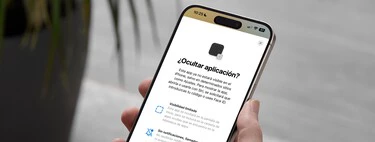
En Applesfera
Cómo esconder cualquier aplicación del iPhone y protegerla con Face ID con las novedades de iOS 18
Pasos para cambiar el código o contraseña de bloqueo del iPhone (si la recuerdas)
Si recordamos nuestro código actual, cambiar la contraseña es un proceso muy sencillo que nos llevará poco más de un minuto. Es importante seguir los pasos y, sobre todo, conocer las pequeñas diferencias que existen según el modelo de iPhone que tengamos.
- En tu iPhone, ve a Ajustes > Face ID y código.
- Desplázate hasta abajo, donde encontrarás Cambiar código.
- El iPhone te pedirá un código de seis dígitos. Si deseas cambiarlo por otra de las opciones anteriores, tan solo pulsa en Opciones de código, que hemos visto con anterioridad.
Durante 72 horas (tres días), podrás seguir usando tanto el código antiguo como el nuevo. Sí, por si no te acuerdas. Eso sí, una vez pasados esos tres días ya solo será válido el nuevo. Ten esto en cuenta si has cambiado el código porque crees que alguien puede saberlo.
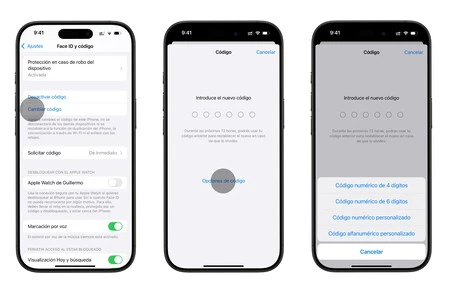
Cómo cambiar el código si has olvidado la contraseña de bloqueo del iPhone
Si has olvidado el código del iPhone, tiene solución. Eso sí, antes te recomendamos intentarlo varias veces, incluso aunque te toque esperar por seguridad varias horas. Después de varios intentos fallidos, el iPhone implementa retrasos cada vez más largos: un minuto tras seis intentos, cinco minutos después de siete, quince minutos tras ocho intentos y una hora completa después de nueve intentos fallidos.

Aun así, te recomendamos llevarlo a "ese límite" si crees que puedes recordar tu código. ¿Por qué? Porque, si no, habrá que borrar toda la información interna del iPhone, es decir, restaurarlo a su estado de fábrica. Si has llegado a ese punto, el único método para conseguir cambiar el código del iPhone, si lo has olvidado, es conectándolo a un ordenador.
- Si tienes un Mac, conecta el iPhone y ve al Finder.
- Si usas Windows, descarga iTunes y conecta el iPhone.
A partir de aquí, los pasos son similares tanto en Windows como en Mac para cambiar el código del iPhone si hemos olvidado su contraseña. Lo primero será apagar nuestro iPhone. Una vez apagado, necesitaremos ponerlo en modo recuperación (DFU), y para ello hay que pulsar varios botones en una secuencia específica:
- Pulsaremos el botón de subir volumen (una sola pulsación).
- Después, el de bajar volumen (también una sola pulsación).
- Finalmente, mantendremos presionado el botón de bloqueo durante unos 15 segundos hasta ver que el iPhone nos pide conectarlo al ordenador.
Esta secuencia hay que hacerla relativamente rápido. No pasa nada si el iPhone se enciende; simplemente vuelve a intentarlo hasta que consigas que el iPhone te pida conectarlo al ordenador.
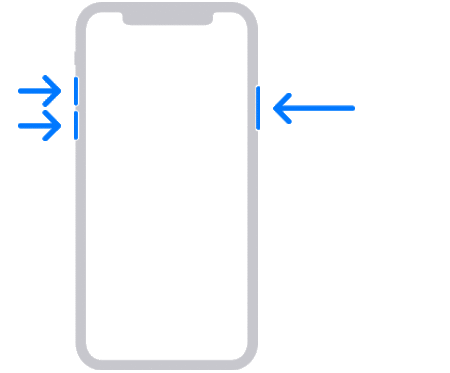
Con esto hecho, solo nos queda conectar el iPhone al Mac o Windows. Tanto iTunes como el Finder nos guiarán durante el proceso. En ambos casos, seleccionaremos nuestro iPhone cuando aparezca en el ordenador, elegiremos la opción Restaurar y esperaremos a que termine el proceso. Tras la restauración, podremos desconectar el iPhone y configurarlo como nuevo, momento en el que podremos restaurar nuestra copia de seguridad de iCloud (si teníamos una).
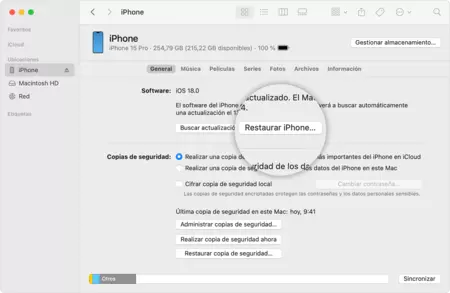
El iPhone nos pedirá introducir nuestra cuenta de Apple y contraseña. Es un método de protección antirobo de la aplicación Buscar para evitar que puedan utilizar un iPhone que no es tuyo. Si no recuerdas la contraseña, podrás restaurarla para así volver a usar tu iPhone.
Ahora ya sabes todo sobre cómo el código de bloqueo del iPhone. Nuestra privacidad y seguridad siempre merecen unos minutos de atención. Pero si no recordamos la contraseña, una simple restauración desde el ordenador es capaz de desbloquear nuestro iPhone cuando más nos haga falta.
En Applesfera | Contraseñas de Apple: qué es, para qué sirve y cómo de segura es la nueva app de iOS 18 y macOS 15
En Applesfera | Cómo calibrar la batería del iPhone: un hábito de gran importancia para asegurarte un mejor rendimiento
-
La noticia Cómo cambiar la contraseña de bloqueo de pantalla del iPhone fue publicada originalmente en Applesfera por Guille Lomener .
Continúar leyendo...

